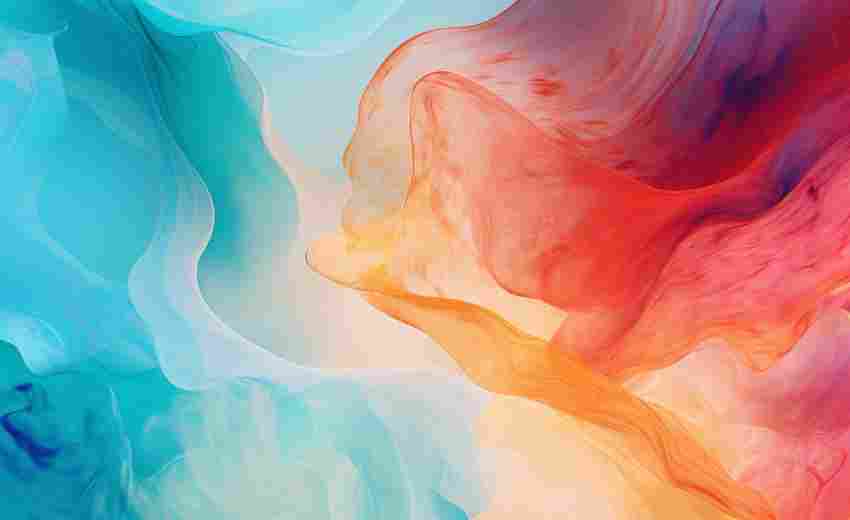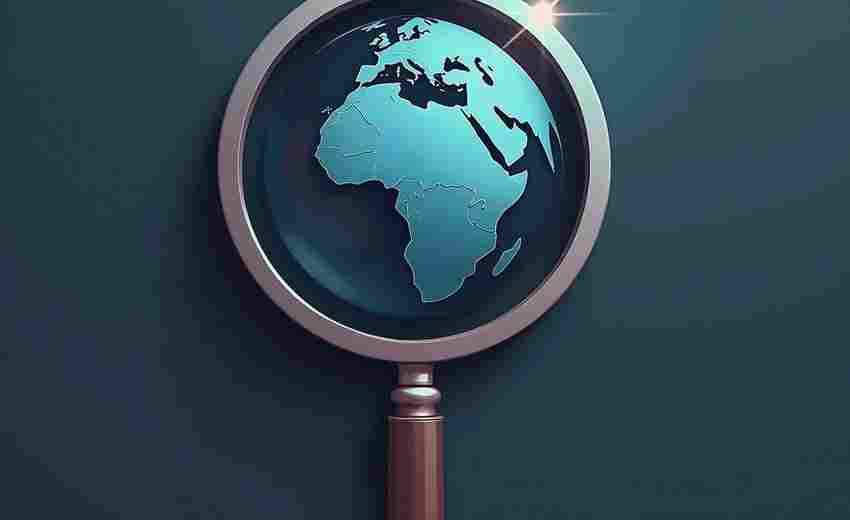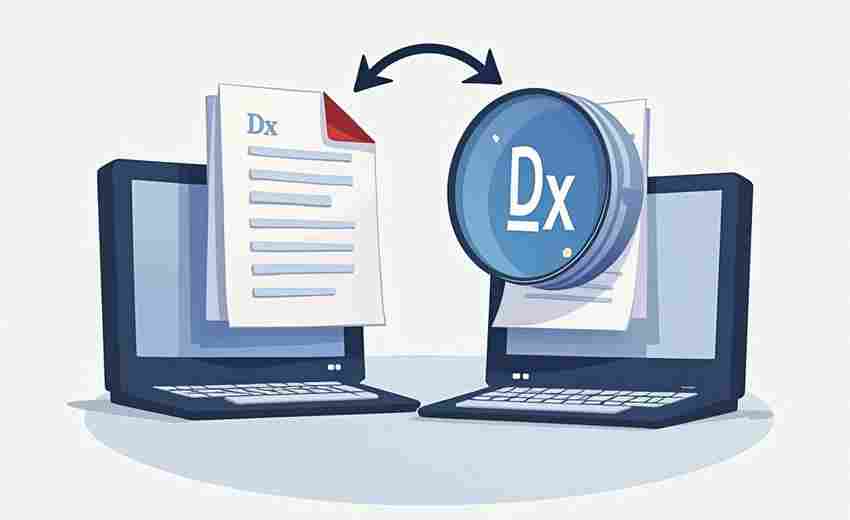PPT插件安装与下载课件详细步骤解析
在数字化办公与高效学习的背景下,PPT插件已成为提升演示设计效率的“隐形助手”。无论是模板调用、素材整合还是排版优化,插件工具能帮助用户快速突破技术瓶颈。安装过程中的兼容性、权限设置等细节常成为使用者的“拦路虎”。本文将从实际应用场景出发,系统解析插件安装的核心流程与资源整合技巧,为不同需求的用户提供实用指南。
安装前的环境准备
任何插件的成功运行都依赖于基础环境的适配。以iSlide为例,该插件支持Microsoft Office 2010及以上版本及WPS 2016以上版本。安装前需确认操作系统版本,Windows用户需注意部分插件不支持XP系统,而Mac用户则面临功能受限的情况。对于企业用户,若发现插件无法加载,可能是IT部门通过组策略限制了第三方插件的安装权限。
关闭杀毒软件是安装过程中的关键步骤。360安全卫士、腾讯电脑管家等软件可能误判插件安装程序为风险文件,导致注册表写入失败。建议在安装前暂时退出安全防护软件,并在系统防火墙中创建白名单规则。对于Win10系统,还需进入“设置-应用-应用执行别名”,关闭“安装非Microsoft Store应用”的限制。
插件下载与安装流程
以市场占有率最高的iSlide为例,其官方下载通道为islide.cc,用户应避免通过第三方平台获取安装包以防范安全风险。安装程序分为在线安装包(约20MB)和离线完整版(约300MB),网络环境不稳定时可选择后者。双击exe文件后,建议将默认安装路径中的C盘改为其他分区,避免系统盘空间不足影响后续更新。
对于需要破解的插件(如旧版OK插件),安装后需手动替换.dll文件。此时需进入插件安装目录(通常位于Program Files或用户文档目录),将破解文件覆盖原文件并重启PPT。部分开发者提供的插件(如PPT设计宝典)要求以管理员身份运行安装程序,右键菜单选择“以管理员身份运行”可避免权限不足导致的安装中断。
加载异常问题排查
当PPT菜单栏未显示插件时,首先需检查COM加载项状态。在“文件-选项-自定义功能区”中勾选开发工具,进入“COM加载项”界面查看插件是否激活。若提示“加载项出现运行错误”,通常是缺少.NET Framework 4.0或Visual Studio Tools组件,微软官网提供完整运行环境安装包下载。
对于WPS用户,部分插件需手动配置加载路径。在WPS的“选项-加载项”界面,通过“浏览”按钮定位到插件安装目录中的.dll文件,勾选后重启软件。若遭遇“数字签名无效”警告,可进入信任中心设置,取消勾选“要求受信任的发布者签署应用程序加载项”选项。
课件资源整合应用
插件安装完成后,资源库的调用直接影响使用效率。iSlide的30万模板库支持关键词筛选,其智能图表功能可将Excel数据自动转换为可视化图形。进阶用户可创建个人素材库,将企业VI元素、常用图标打包为私有资源包,通过插件云同步功能实现多设备共享。
对于动画类插件(如PA口袋动画),建议建立动作元件库。将常用的进入退出动画组合保存为“动画盒子”,在制作汇报PPT时可直接拖拽复用。学术型用户可配合Zotero插件实现参考文献自动插入,利用OK插件的矩阵复制功能快速制作论文插图。
安全与权限管理
启用宏和ActiveX控件是部分插件的必要前提,但会带来安全风险。建议在“信任中心设置”中启用“启用所有宏”的同时勾选“禁用无数字签署的宏”。对于含有OLE对象的课件,当出现安全警告时,可通过修改注册表HKEY_CURRENT_USERSoftwareMicrosoftOffice16.0PowerPointSecurityTrusted Documents创建信任文档列表。
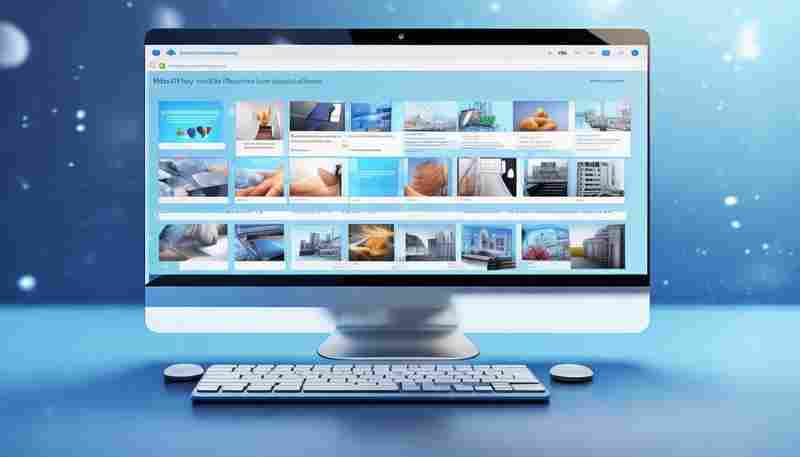
企业用户可采用集中部署方案,通过组策略将插件安装包推送至域内所有办公电脑。管理员可使用Orca软件编辑插件的MSI安装包,预设企业LOGO、配色方案等参数,实现标准化部署。定期检查插件更新日志,及时修补漏洞,如iSlide 2025版就修复了旧版存在的SVG文件注入风险。
上一篇:PPT中如何为不同幻灯片设置独立动态背景 下一篇:PPT母版视图中如何锁定背景图片比例